Alpine Linux là gì?
Alpine Linux là một bản phân phối Linux hướng đến sự tối giản, cả về không gian và phạm vi, cũng như tính bảo mật cao hơn. Phương tiện cài đặt mặc định chỉ có 133 MB.
Alpine Linux sử dụng một kỹ thuật được gọi là các tệp thực thi độc lập với vị trí (position-independent executables) để ngẫu nhiên hóa vị trí của các chương trình trong bộ nhớ. Điều này khiến kẻ tấn công khó khai thác các lỗ hổng trong bộ nhớ và chiếm quyền kiểm soát máy.
Bản phân phối cũng có cấu hình tối giản. Nó có kích thước nhỏ do sử dụng bộ BusyBox để cung cấp hầu hết các tiện ích trong một tệp thực thi.
Kích thước nhỏ của Alpine khiến nó phù hợp với những người dùng container, đặc biệt là Docker.
Tải xuống : Alpine Linux
Cài đặt Alpine Linux
Cài đặt Alpine Linux tương tự như cài đặt bất kỳ bản phân phối Linux nào khác. Bạn lấy hình ảnh cài đặt và chuyển nó sang phương tiện ưa thích của mình, sau đó khởi động lại máy.
Chủ nghĩa tối giản của Alpine cũng áp dụng cho quá trình cài đặt của nó. Bạn thấy mình đang ở bảng điều khiển văn bản tiêu chuẩn của Linux. Không có cài đặt đồ họa ở đây.
Về hình ảnh cài đặt, bạn có một số lựa chọn trên trang tải xuống, tùy thuộc vào mức độ hoàn chỉnh của hệ thống mà bạn muốn cài đặt.
Hình ảnh Standard (Tiêu chuẩn) được đề xuất cho hầu hết mọi người và bao gồm các gói được sử dụng phổ biến nhất. Nếu bạn mới làm quen với Alpine, đây là lựa chọn dành cho bạn.
Hình ảnh Extended (Mở rộng) dành cho các thiết bị chuyên dụng như bộ định tuyến sẽ không được cập nhật nhiều, vì vậy nó có nhiều gói hơn Standard.
Nếu bạn muốn cài đặt một hệ thống rất tối thiểu, hãy lấy hình ảnh Netboot. Nó chỉ bao gồm phần tối thiểu để khởi động và kết nối với mạng. Sau đó, bạn sẽ phải tải xuống bất kỳ gói cần thiết nào khác. Tùy chọn này dành cho những người thực sự thích điều chỉnh hệ thống theo mong muốn của họ.
Khi cài đặt, bạn đăng nhập vào hệ thống đã khởi động với quyền root. Không có hệ thống điều khiển menu. Tất cả các thiết lập được thực hiện tại dòng lệnh. Nếu bạn đã cài đặt Arch Linux, quá trình này sẽ quen thuộc với bạn.
Alpine bao gồm một số tập lệnh sẽ hướng dẫn bạn qua quá trình cài đặt, quan trọng nhất là setup-alpine. Tập lệnh sẽ hỏi bạn những thứ như bố cục bàn phím và múi giờ, đồng thời cũng sẽ giúp bạn phân vùng đĩa của mình. Bạn chỉ có thể chấp nhận các giá trị mặc định.
Bạn có thể tìm thêm chi tiết về cách thiết lập Alpine trên máy của mình trong tài liệu và wiki. Lưu ý là một số thông tin có thể đã lỗi thời. Một gói được đề xuất trong tài liệu có thể không còn tồn tại trong kho lưu trữ.
Cấu hình Alpine Linux
Khi bạn khởi động vào bản cài đặt Alpine mới của mình, nó còn khá trống, chỉ với bảng điều khiển văn bản (text console) và shell. Bạn sẽ muốn thực hiện một số tùy chỉnh đối với hệ thống mặc định để làm cho nó thực sự hữu ích.
Thiết lập người dùng thông thường
Khi bạn cài đặt Alpine lần đầu, người dùng duy nhất là root. Bạn không nên chạy với quyền root mọi lúc. Đó là một rủi ro bảo mật và bạn có thể vô tình làm hỏng các tệp hệ thống quan trọng.
Để thêm người dùng khác, chỉ cần gõ:
adduser -h /home/username -s /bin/ash/ usernameBạn sẽ thay thế “username” bằng tên của người dùng mà bạn muốn sử dụng để đăng nhập. Tùy chọn -h chỉ định thư mục chính, trong khi tùy chọn -s chỉ định tên đường dẫn cho shell, ash, là shell mặc định cho BusyBox và do đó, shell được cài đặt trong Alpine Linux. Nếu bạn muốn sử dụng shell khác, bạn sẽ thay đổi tùy chọn này thành đường dẫn đến shell ưa thích của mình.
Để đặt mật khẩu cho người dùng, hãy sử dụng lệnh passwd:
passwd usernameBạn sẽ được nhắc thiết lập mật khẩu cho người dùng. Nhập lại mật khẩu để xác nhận. Khi điều này được thực hiện, bạn có thể đăng xuất khỏi tài khoản gốc và đăng nhập vào tài khoản người dùng thông thường của mình.
Theo mặc định, khi bạn muốn chạy các lệnh với quyền root, bạn sẽ sử dụng lệnh su:
su -Tùy chọn – có nghĩa là bắt đầu shell đăng nhập như thể bạn đã đăng nhập trực tiếp vào tài khoản gốc. Nhập mật khẩu root khi được nhắc, sau đó bạn sẽ thấy dấu nhắc # cho biết bạn đang chạy với quyền root. Khi bạn chạy xong các lệnh quản trị của mình, bạn nên rời khỏi phiên root bằng cách gõ logout hoặc nhấn Ctrl + D để quay lại phiên thông thường của bạn.
Nếu bạn đã quen sử dụng sudo, thì tài liệu này có thông tin về cách thiết lập nó.
Quản lý gói
Như với bất kỳ bản phân phối Linux hiện đại nào khác, Alpine sử dụng trình quản lý gói. Nó có APK của riêng mình, được gọi là Alpine Package Keeper hoặc APK.
Sử dụng APK rất đơn giản. Nếu bạn đã quen sử dụng Apt trên Debian hoặc Ubuntu thì còn đơn giản hơn nữa, do có nhiều lệnh giống hệt nhau.
Để cập nhật kho lưu trữ, chỉ cần đưa ra lệnh này:
apk updateĐể nâng cấp các gói của bạn lên phiên bản mới nhất hiện có, hãy nhập:
apk upgradeĐể cài đặt một gói cụ thể, trong trường hợp này là Vim, hãy nhập:
apk add vimĐể xóa một gói, gõ:
apk del packageNếu bất kỳ gói nào không còn cần thiết sau khi xóa, APK sẽ tự động xóa chúng. Điều này khác với APT vì bạn phải chạy lệnh apt autoremove để làm điều tương tự.
Thiết lập môi trường desktop
Trừ khi bạn có kế hoạch cài đặt Alpine làm máy chủ, nếu không bạn có thể muốn cài đặt một môi trường đồ họa. Alpine hỗ trợ các trình quản lý cửa sổ và môi trường desktop chính.
Để thiết lập X, Alpine cung cấp tập lệnh setup-xorg-base. Nó tương tự như quá trình cài đặt, nơi bạn chạy nó và trả lời một số câu hỏi về thiết lập của mình. Trong hầu hết các trường hợp, cấu hình là tự động.
Bạn sẽ phải tự cài đặt trình quản lý cửa sổ, desktop, trình quản lý tệp, v.v.. Bạn cũng có thể muốn cài đặt trình quản lý hiển thị như LightDM. Tuy nhiên, bạn sẽ phải yêu cầu OpenRC tự động khởi động nó.
Ví dụ, để sử dụng LXDM;
rc-update lxdm
rc-service lxdm startAlpine Linux có dành cho bạn không?
Nếu bạn đang tìm kiếm thứ gì đó khác biệt so với các bản phân phối Linux thông thường, thì Alpine Linux là lựa chọn đáng cân nhắc. Nếu bạn muốn có một hệ điều hành máy chủ nhẹ để ảo hóa hoặc container, thì Alpine là lựa chọn phù hợp.
Tìm hiểu ngay chương trình học công nghệ thông tin trực tuyến tại FUNiX ở đây:
Vân Nguyễn
Dịch từ: https://www.makeuseof.com/alpine-linux-explained/


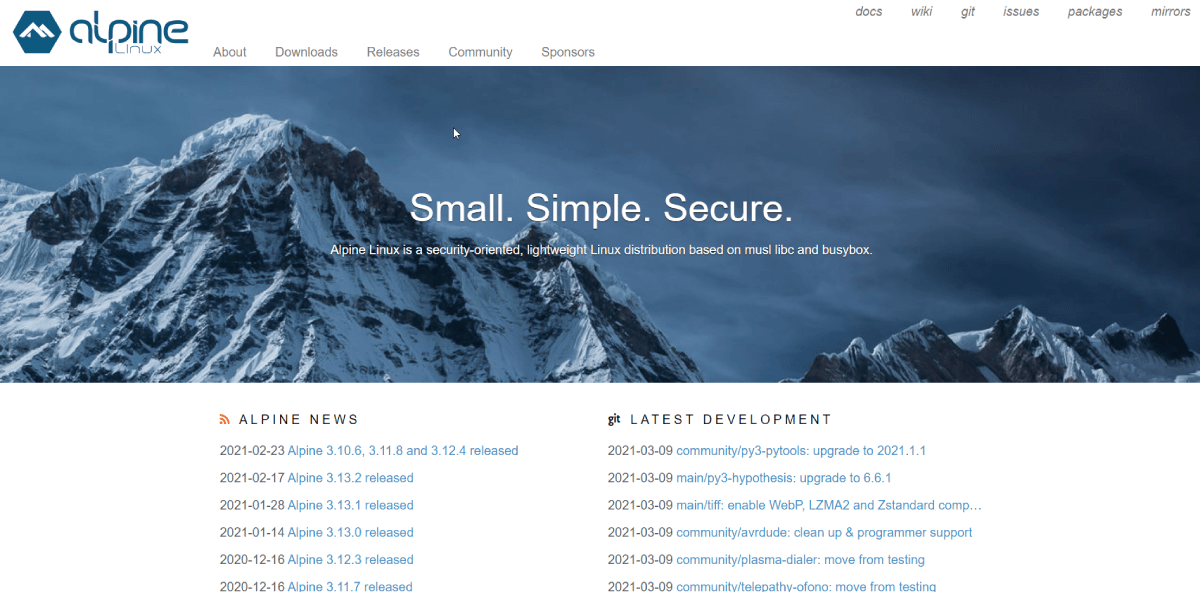
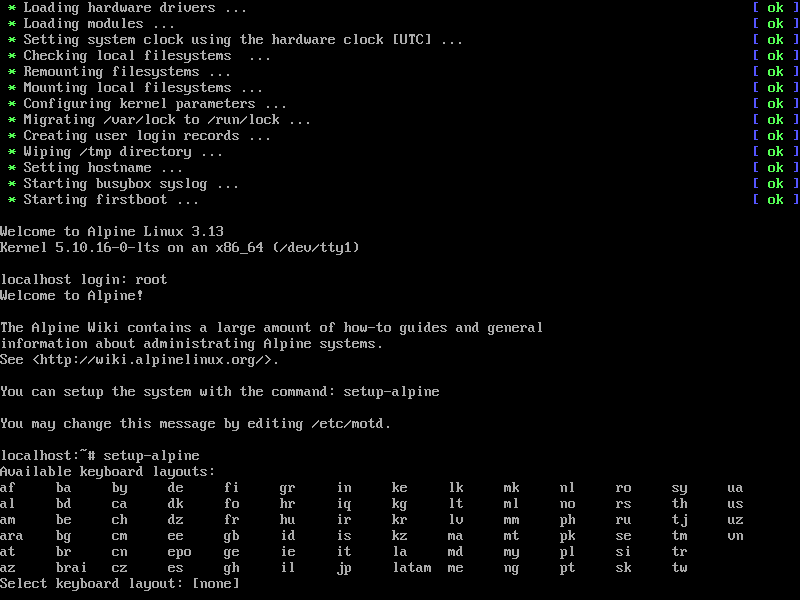
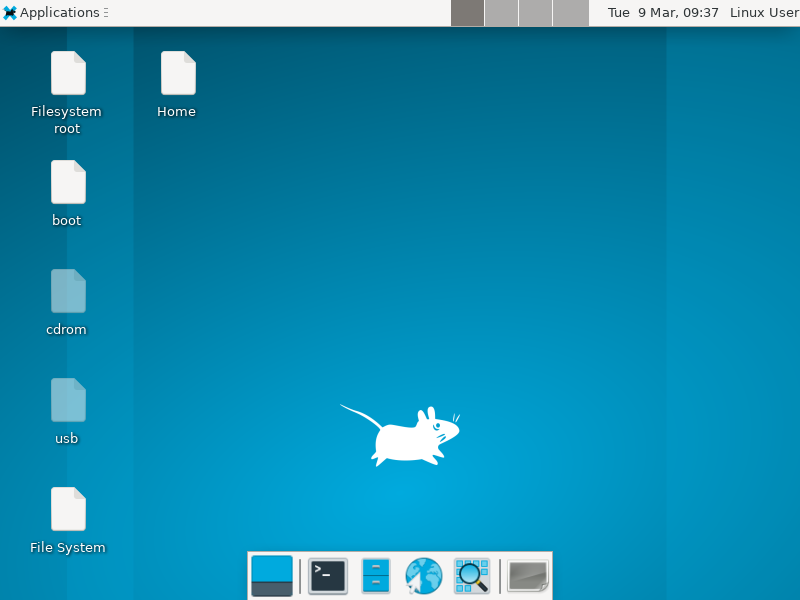













Bình luận (0
)